Antes do lançamento do Android 10, o recurso Modo Desktop gerava grande expectativa. Sua configuração é bastante direta, desde que você possua o smartphone e o cabo adequados. A capacidade de conectar seu celular a um monitor de computador ou TV e utilizar o Android em tela grande, conhecida como Modo Desktop, foi um dos primeiros avanços revelados durante o desenvolvimento do Android 10. Abaixo, detalhamos como ativar o modo de visualização desktop em navegadores Android.
Como Habilitar o Modo Desktop em Navegadores Android
Você também pode navegar na web com a experiência de um computador através do seu dispositivo Android. Para isso, seu aparelho deve atender a alguns requisitos:
- Ter o sistema operacional Android 10 ou superior instalado.
- Ser compatível com o modo DisplayPort Alt.
- Requer um adaptador USB 3.1 Type-C para HDMI. Para uma melhor experiência, recomenda-se também um mouse e teclado Bluetooth.
Confira abaixo os métodos para habilitar a visualização de sites como em um computador em diferentes navegadores Android.
Opção I: Ativando a Visualização Desktop no Chrome
Ao ativar a visualização desktop no Chrome para Android, você terá acesso à versão completa de um site, como se estivesse em um computador. Geralmente, ao acessar um site pelo Chrome no celular, a versão móvel é carregada automaticamente. Vamos agora ao passo a passo para ativar essa função.
1. Abra o aplicativo Chrome no seu celular.
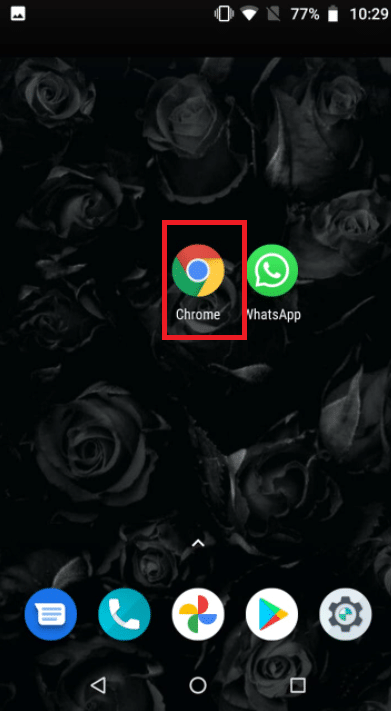
2. Acesse o site que você deseja visualizar no modo desktop.
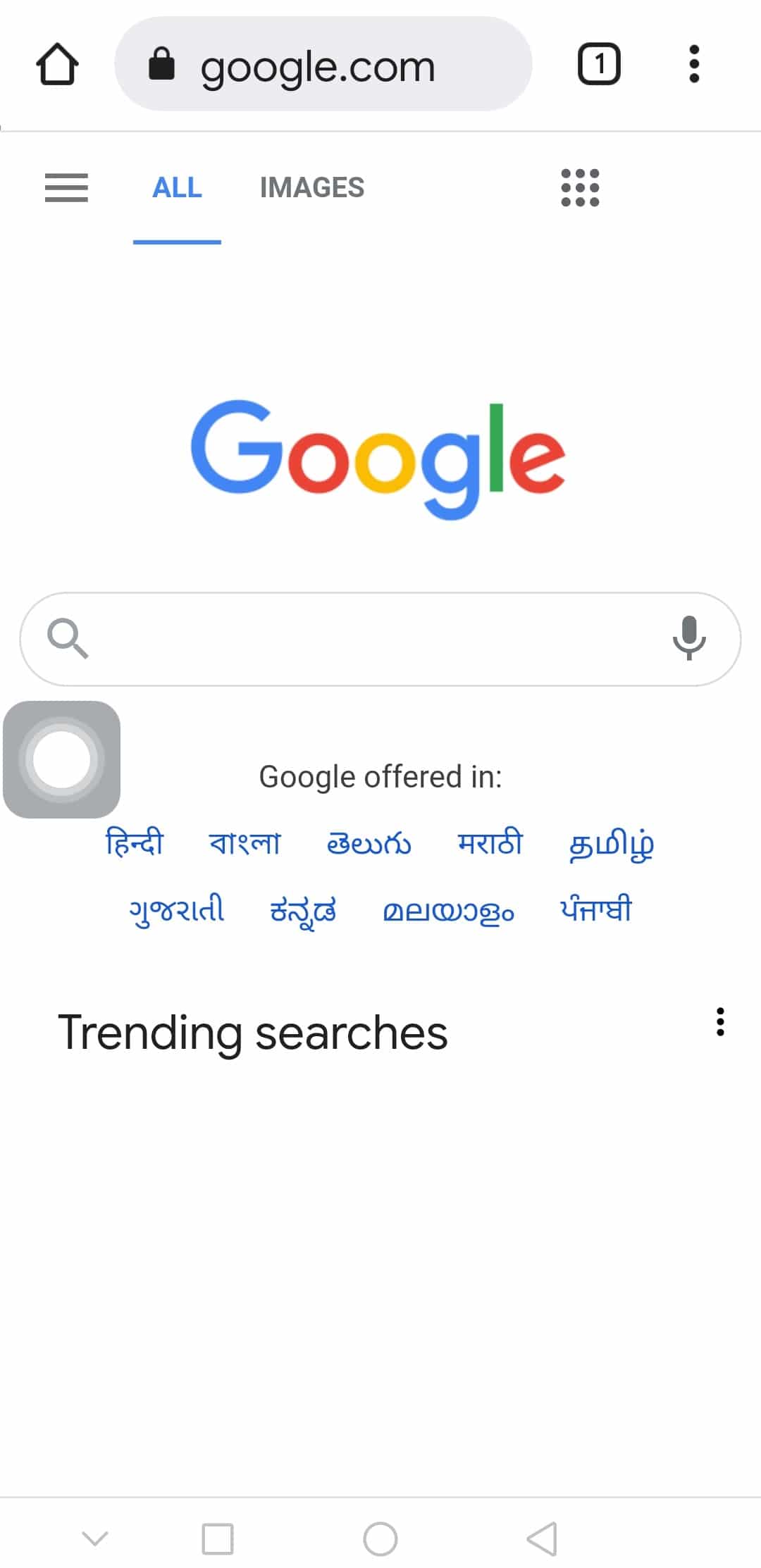
3. Clique no ícone de três pontos, localizado no canto superior direito da tela.
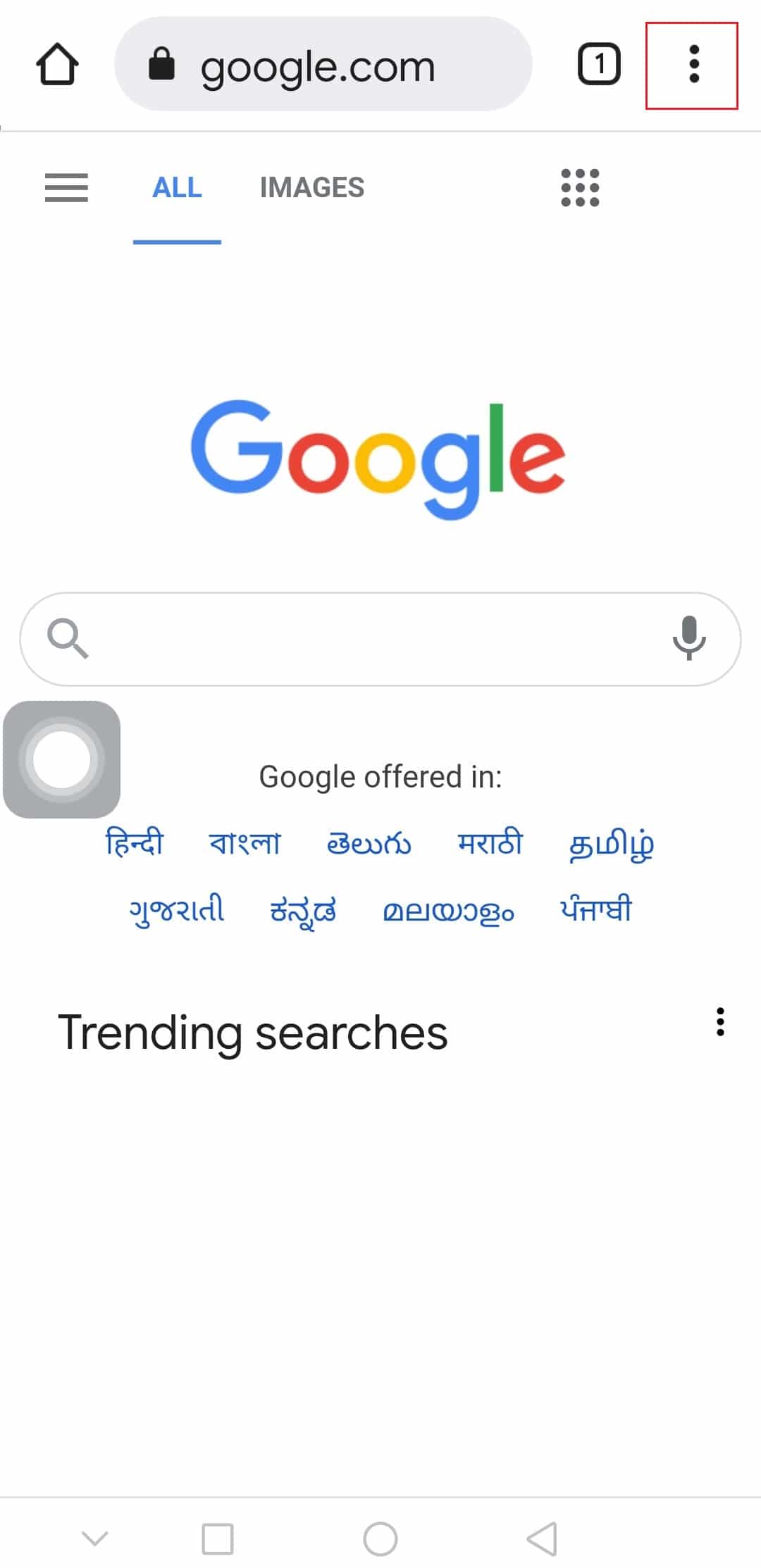
4. Marque a opção “Versão para computador” ou “Site para computador”.
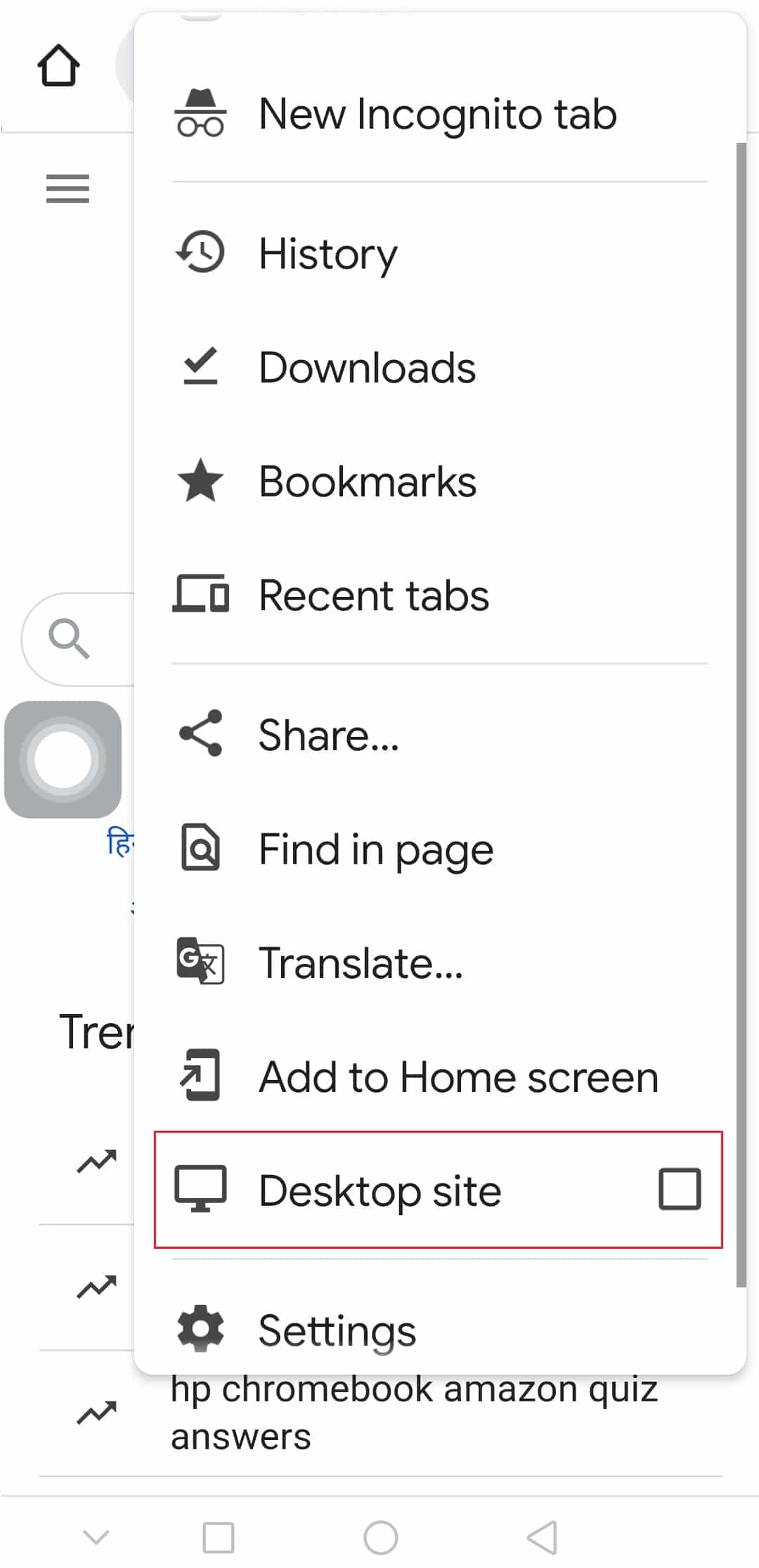
A página será recarregada automaticamente, exibindo a versão para computador.
Opção II: Ativando a Visualização Desktop no Firefox
O Firefox para Android também oferece a opção de visualizar um site em sua versão desktop. O programa de incentivo aos desenvolvedores da Mozilla também promove a criação de sites com boa experiência móvel, diminuindo a necessidade de utilizar este recurso. Veja como habilitar o modo desktop no Firefox:
1. Abra o aplicativo Firefox e acesse o site desejado.
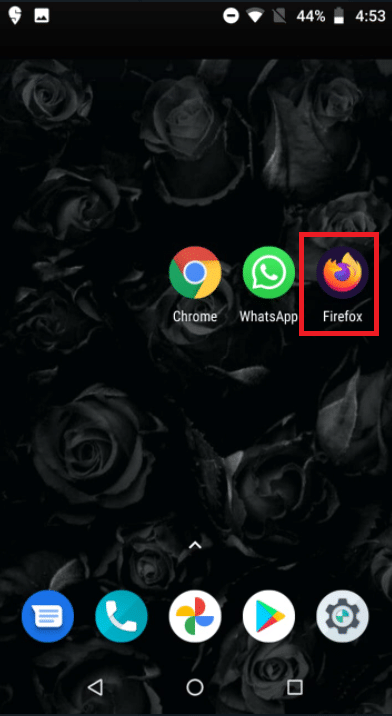
2. Toque no ícone com três pontos, geralmente localizado no canto inferior direito da tela.
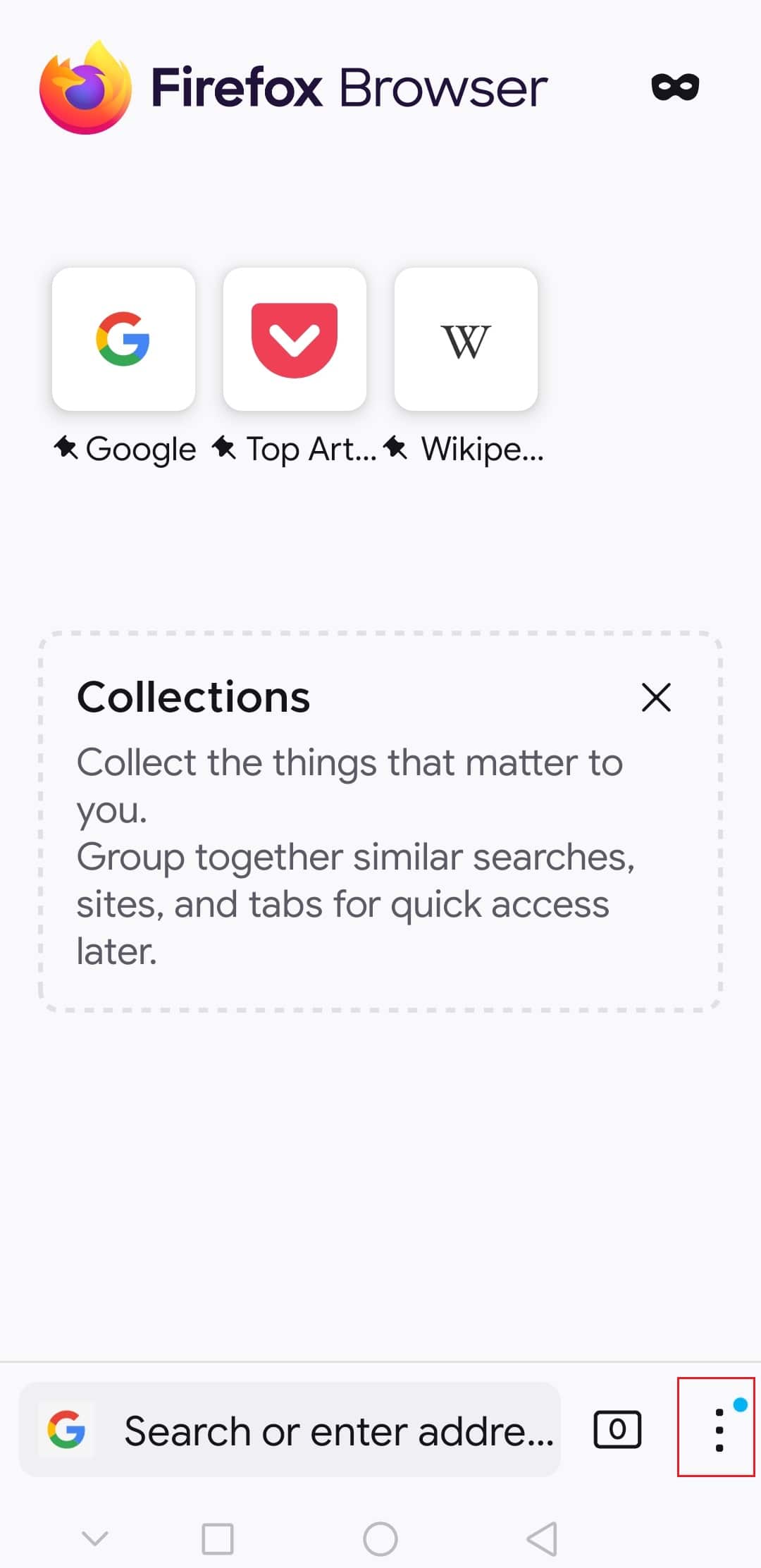
3. Ative ou desative a chave ao lado de “Site para computador” ou similar para alternar entre a visualização móvel e desktop.
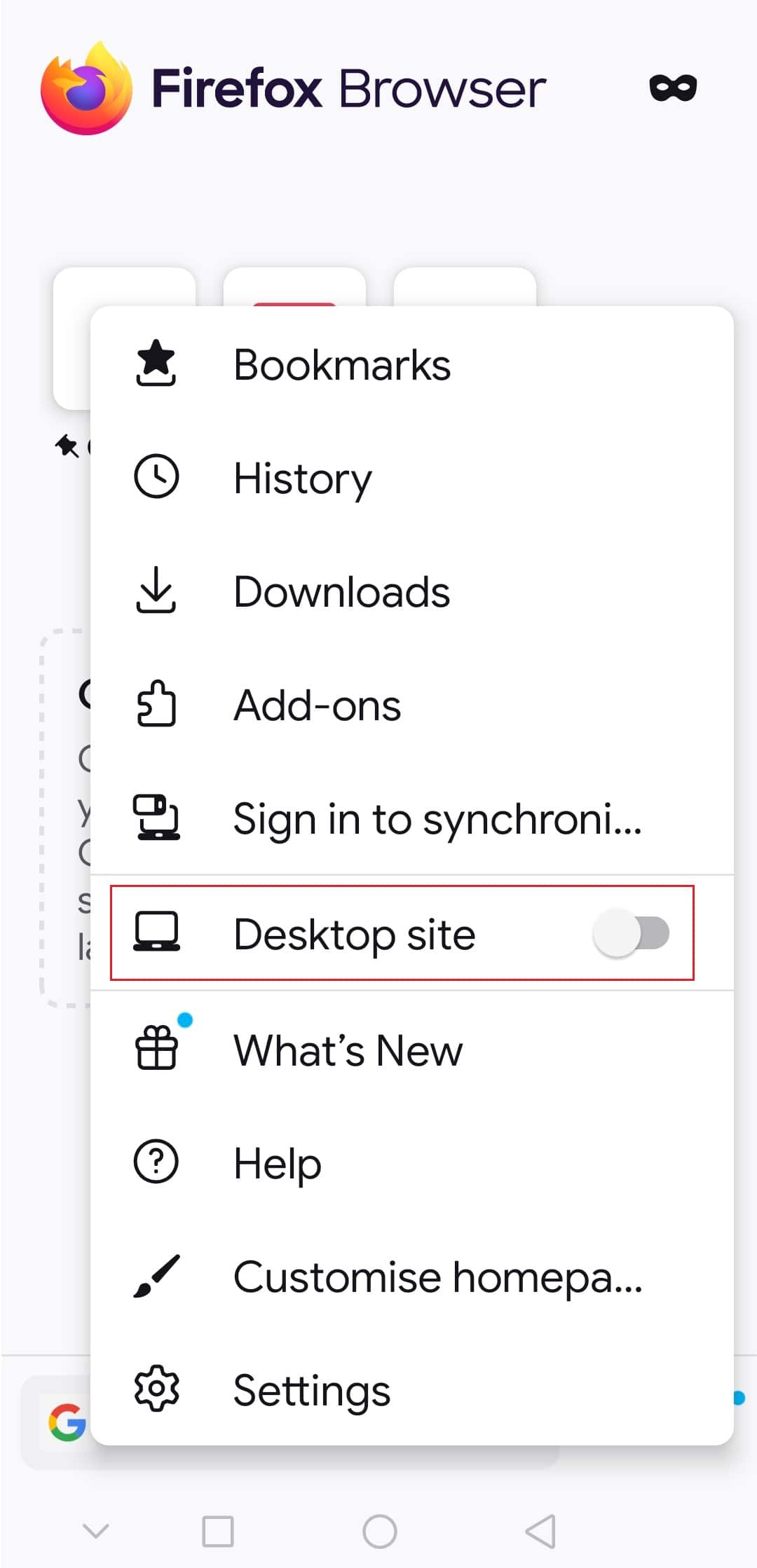
A página será então carregada como se você estivesse acessando-a em um computador.
Perguntas Frequentes (FAQs)
Q1. No Chrome para Android, como acesso a versão completa de um site para desktop?
R: Para visualizar a versão desktop de um site no Chrome, abra o navegador, vá em “mais” (três pontos) e marque a caixa “Site para computador”.
Q2. Existe modo desktop no Firefox Lite?
R: Sim, o Firefox para Android oferece a opção de exibir a versão desktop de um site, incentivando desenvolvedores a criarem sites responsivos que se adaptem a diferentes dispositivos.
***
Esperamos que este guia tenha sido útil e que agora você saiba como ativar o modo desktop em navegadores Android. Compartilhe qual método funcionou melhor para você. Se tiver alguma dúvida, utilize o formulário abaixo para entrar em contato.